
iPhone zawdzięcza swoją popularność nie tylko byciu doskonałym smartfonem, ale również możliwości zarządzania muzyką w sposób podobny do iPod’a. Jest to zresztą jeden z ważniejszych powodów dla których iPhone uważany jest za jedno z najprzydatniejszych urządzeń mobilnych na rynku. Czasami chcielibyśmy jednak pozbyć się muzyki nagranej na iPhone, aby zastąpić ją nowszymi utworami, lub po prostu zwolnić trochę miejsca. Jak można to najłatwiej zrobić? Wielu użytkowników iPhone zastanawia się jak usunąć całe piosenki z iPhone. W dalszej części artykułu przedstawiamy klika doskonałych rozwiązań.
Najlepsze sposoby na usuwanie muzyki z iPhone
Rozwiązanie 1: Usuwanie utworów z iPhone na stałe przez Muzyka App na iPhone
Pierwsza z omawianych metod pozwala usunąć całą muzykę z iPhone utwór po utworze. Jest to dość czasochłonne, ale pozwoli nam bezpiecznie wybrać piosenki, których nie mamy zamiaru już więcej słuchać. Wykonaj następujące kroki, aby skorzystać z tej metody:
- Odblokuj iPhone i uruchom aplikację „Muzyka”.
- Wyświetlona zostanie lista wszystkich nagranych na telefonie utworów. Wystarczy teraz tylko wybrać utwory, które chcemy usunąć przesuwając w lewą stronę ekranu.
- Po prawej stronie wybranej ścieżki muzycznej pojawi się przycisk „Usuń”. Wciśnij przycisk, aby łatwo usunąć wybrany utwór.
- Powtórz kroki 2 i 3 aż pozbędziesz się wszystkich niechcianych utworów.

Rozwiązanie 2: Możesz usunąć całą muzykę z iPhone w Muzyka App
Ta metoda pozwoli ci usunąć całą muzykę z iPhone w bardzo krótkim czasie. Jest to szczególnie przydatne w sytuacji, gdy potrzebujesz zwolnić nagle sporo miejsca lub stworzyć całkowicie nowe playlisty. Wystarczy tylko kilka kliknięć i pozbędziesz się całej biblioteki utworów na iPhone bez konieczności zaznaczania poszczególnych ścieżek. Oto, jak możesz to zrobić:
- Odblokuj iPhone i przejdź do aplikacji „Ustawienia”.
- Przejdź do zakładki „Ogólne” > „Zastosowania”.
- Poczekaj, aż załaduje się lista Zawartości urządzenia.
- Znajdź „Muzyka” na liście i kliknij zakładkę.
- W górnej części ekranu pojawi się przycisk „Edytuj”, wciśnij go.
- Aby usunąć muzykę z iPhone wystarczy wcisnąć przycisk „Usuń”, a następnie potwierdzić wybór wciskając „Usuń” ponownie. Gotowe.
Rozwiązanie 3: Usuwanie muzyki z iPhone przy użyciu zewnętrznej aplikacji
Jeśli szukasz skutecznego menedżera urządzeń mobilnych który pozwoli ci zarządzać i usuwać piosenki w wygodny sposób, to program Apowersoft Phone Manager został stworzony właśnie dla ciebie. Aplikacja umożliwi ci zarządzanie wszelkimi rodzajami plików na telefonie, od muzyki, po zdjęcia, listy kontaktów i filmy. Ponadto, możesz też łatwo przesyłać dane do dowolnych innych urządzeń. Oto krótka instrukcja jak usunąć muzykę z iPhone w tym programie:
- Pobierz program Apowersoft Phone Manager. Zainstaluj go na komputerze.
- Podłącz iPhone do komputera przez USB.
- Po wykryciu urządzenia przez program, wyświetlony zostanie główny interfejs aplikacji.
- Wejdź w zakładkę „Muzyka”, aby wyświetlić listę wszystkich utworów zapisanych na iPhone.
- Wybierz piosenki, które chcesz usunąć, zaznaczając odpowiednie pola. Następnie kliknij „Usuń” w górnej części ekranu, aby je wykasować.

Jeśli z jakiegoś powodu chcesz usunąć całą muzykę z iPhone, to najlepiej skorzystać z metody opisanej poniżej.
Rozwiązanie 4: Usuwanie utworów z iPhone na stałe w celu ochrony prywatności
Najbezpieczniejszym sposobem na całkowite pozbycie się niechcianych danych z iPhone jest niezwykle potężny program stworzony specjalnie do tego celu – iPhone Data Cleaner.
Korzystając z tego narzędzia możesz w łatwy i bezpieczny sposób pozbyć się niechcianych plików. Aplikacja posiada aż trzy tryby kasowania plików, z których każdy obsługuje aż trzy poziomy wymazywania danych. Program pozwoli ci usunąć całą muzykę z iPhone na stałe bez pozostawiania jakichkolwiek śladów. W ten sposób możesz nie tylko odzyskać potrzebne miejsce na karcie, ale także skutecznie chronić swoją prywatność. Warto też wspomnieć, że aplikacja obsługuje także inne rodzaje danych, jak np. filmy, zdjęcia, hasła, listy kontaktów, konta Apple, MMS’y, aplikacje, zakładki, i tym podobne. Poniżej znajdziesz krótką instrukcję obsługi programu:
- Zainstaluj i uruchom program iPhone Data Cleaner.
- Podłącz iPhone do komputera za pomocą kabla USB.
- Po wykryciu urządzenia pojawi się główny interfejs aplikacji.
- Wybierz opcję „Skasuj usunięte pliki”.
- Wybierz pożądany poziom kasowania danych.
- Następnie, kliknij przycisk „Start”, aby rozpocząć proces wymazywania zawartości.
- Po zakończeniu procesu, kliknij przycisk „Gotowe”.
- Wyświetlona zostanie informacja o ilości miejsca odzyskanego po usunięciu plików.
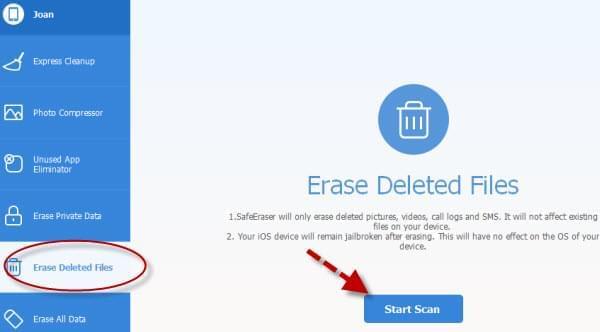
Usuwanie muzyki z iPhone to niezwykle przydatna umiejętność dla każdego z użytkowników. Warto pamiętać, że każdą z nagranych piosenek lub albumów można zawsze usunąć, aby zwolnić trochę miejsca, lub zastąpić ją nowym utworem. Przy usuwaniu muzyki z iPhone polecamy program iPhone Data Cleaner, który pozwoli ci całkowicie wyczyścić telefon z niepotrzebnych plików w prosty i bezpieczny sposób.